時間:2017-07-04 來源:互聯網 瀏覽量:
今天給大家帶來筆記本電腦鍵盤輸入錯誤怎麼解決,筆記本電腦鍵盤輸入錯誤如何解決,,讓您輕鬆解決問題。
我們在使用筆記本電腦鍵盤打字的時候,有時候會發生想打的字母和鍵盤上的字母不一致的情況,這有可能是硬件鍵盤電板的原因,但是也有可能是係統中病毒木馬引起的。當然如果是硬件問題的話隻能拿去修理了。但是如果是係統原因的話,我們該怎麼辦呢?具體方法如下:
1首先打開電腦,依次打開【開始菜單】-【所有選項】-【附件】-【運行】選項,打開【運行】窗口。(win7以上係統的話可以同時按下”win+R“鍵,但是如果鍵盤有錯誤的話就不一定能打開了)。如下圖所示。
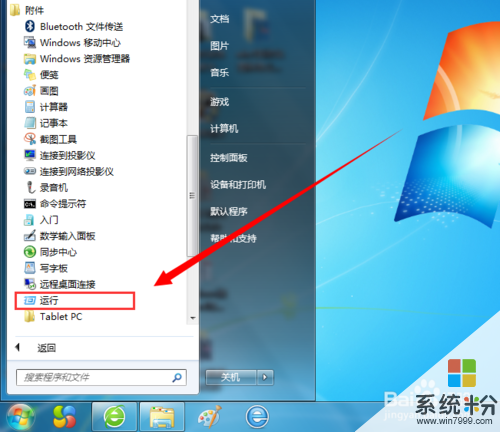 2
2然後在【運行】窗口的對話框中,輸入”regedit“命令(如果無法輸入的話,可以複製粘貼進去),再單擊【確定】按鈕。如下圖所示。
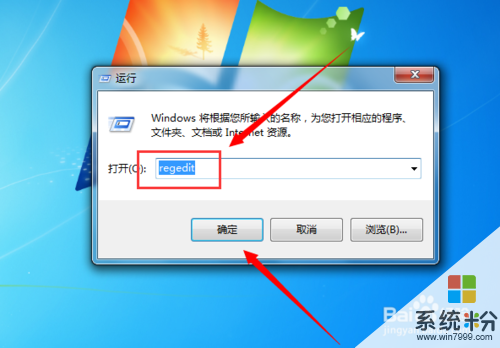 3
3這時候就打開了【注冊表編輯器】窗口,在窗口中依次打開【HKEY_LOCAL_MACHINE】-【SYSTEM】-【CurrentControlSet】-【Control】-【Class】選項。如下圖所示。
 4
4然後在【Class】選項的目錄下,找到{4D36E96B-E325-11CE-BFC1-08002BE10318}選項項,打開以後,在窗口右側找到【UpperFilters】值,並將它刪除。如下圖所示。
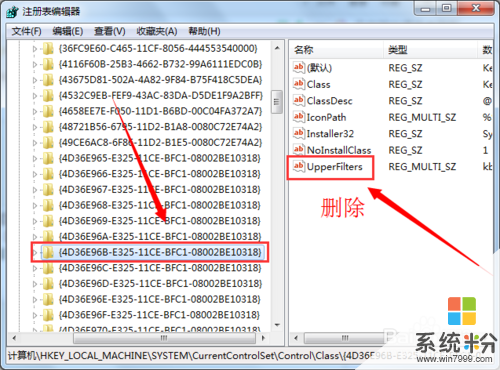 5
5成功刪除以後,我們右鍵單擊桌麵的【計算機】圖標,然後單擊選擇【管理】選項。如下圖所示。
 6
6這就打開了【計算機管理】窗口,我們依次單擊打開【係統工具】-【設備管理器】-【鍵盤】選項,右鍵單擊【標準鍵盤】,再單擊【卸載】選項。如下圖所示。
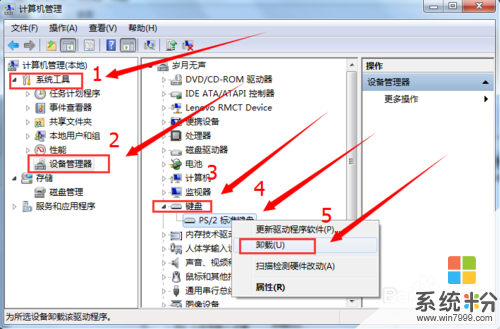 7
7卸載成功以後,我們回到剛才的注冊表{4D36E96B-E325-11CE-BFC1-08002BE10318}選項,在右側窗口右鍵單擊空白處,然後單擊【新建】-【多字符串值】選項。如下圖所示。
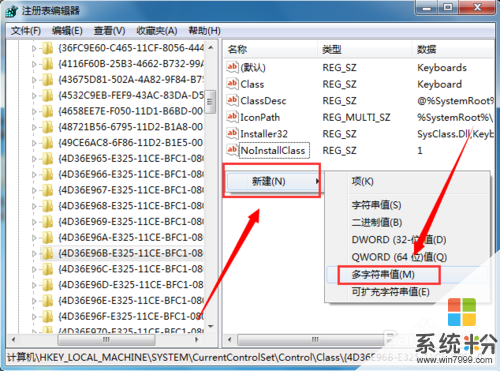 8
8然後將新建的”多字符串值“命名為【UpperFilters】。然後雙擊打開這個多字符串值,將數值數據更改為”kbdclass“,再單擊【確定】按鈕,最後退出注冊表。這樣就可以成功解決鍵盤輸入錯誤的問題了。如下圖所示。
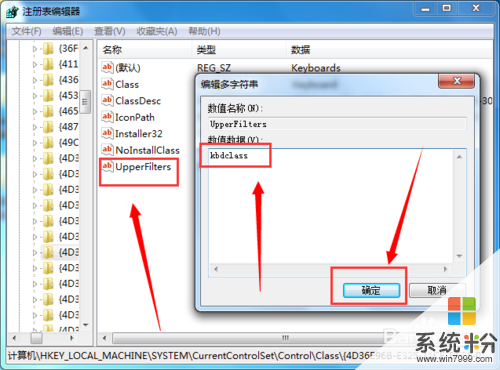
以上就是筆記本電腦鍵盤輸入錯誤怎麼解決,筆記本電腦鍵盤輸入錯誤如何解決,教程,希望本文中能幫您解決問題。